Содержание
Чем полезен сброс параметров SMC и PRAM на Mac
Техника Apple славится безотказностью работы, но даже с ней иногда возникают проблемы. Компьютеры Mac — не исключение. Пользователей иногда подстерегают разнообразные сбои, вроде выключения подсветки или неправильной работы индикаторов. Один из способов решения — сброс параметров SMC и PRAM, о которых и пойдет речь в этом материале.
SMC — это контроллер управления системой на компьютерах Mac с процессорами Intel. По сути, это чип, отвечающий за работу многих физических элементов: индикаторов, кулеров, клавиатуры и кнопок питания. Он также контролирует работу источников питания и влияет на поведение компьютера в спящем режиме. PRAM — это память с изменением фазового состояния, в которой хранится информация о дате, времени, настройках периферии, громкости и рабочего стола в целом. Настройки постоянно хранятся в памяти за счет выделенного питания, поэтому даже после перезагрузки компьютера данные не подтираются.
Казалось бы, компоненты отвечают за такие мелочи, но полноценно работать без них не получится. Поэтому инженеры Apple предусмотрели инструмент для сброса параметров SMC и PRAM до заводских. Есть много причин, по которым следует проделать эту процедуру уже сейчас — если некорректно работает SMC, то могут возникнуть проблемы такого характера:
- MacBook не включается сразу после открытия крышки
- Индикатор состояния питания неправильно отображает его статус
- Перестал работать трекпад
- Mac долго выключается
- Не работает подсветка клавиатуры или работает неправильно
Если же проблемы с PRAM, то могут появиться такие неполадки:
- Неправильно работает управление громкостью
- Постоянно сбрасывается разрешение экрана
- Клавиатура не реагирует на нажатия или реагирует неправильно
- Сбрасываются настройки часового пояса
Как сбросить параметр SMC
Перед процедурой обязательно закрой все приложения, перезагрузи компьютер и проверь, присутствует ли неполадка. Если проблема осталась — следуй инструкции. Но помни, что для разных моделей Mac инструкции разные, поэтому сперва необходимо определить тип компьютера.
Если проблема осталась — следуй инструкции. Но помни, что для разных моделей Mac инструкции разные, поэтому сперва необходимо определить тип компьютера.
Что делать, если у тебя MacBook со съемным аккумулятором:
- Выключить компьютер и отключить питание
- Извлечь аккумулятор
- Нажать и удерживать кнопку питания в течение 5 секунд
- Установить аккумулятор на место
- Подключить адаптер питания
- Включить Mac
Что делать, если у тебя MacBook с несъемным аккумулятором:
- Выключить компьютер и подключить питание
- Одновременно нажать клавиши Shift, Control и Option на левой стороне и кнопку питания
- Одновременно отпустить все клавиши
- Включить Mac
Как сбросить параметры PRAM
- Выключи Mac
- Нажми кнопку включения и сразу после этого зажми Command+Option+P+R
- Удерживай клавиши, пока Mac снова не начнет проигрывать звук включения
После перезагрузки Mac сбросит настройки времени, даты и подключенных контроллеров, поэтому придется настроить все заново.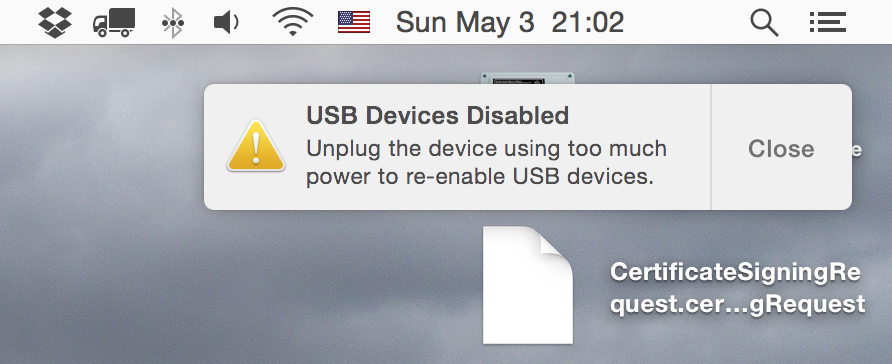 Если же после этих действий вы так и не смогли устранить неисправность, тогда обратитесь к инженерам UiPservice. Они ответят на все вопросы касательно ремонта MacBook и решат проблему.
Если же после этих действий вы так и не смогли устранить неисправность, тогда обратитесь к инженерам UiPservice. Они ответят на все вопросы касательно ремонта MacBook и решат проблему.
Теги: Mac, MacBook
Как сбросить SMC на M1 или Intel Mac
Если вы испытываете серьезные и / или постоянные проблемы с вашим Mac (например, он не включается) и обычные уловки не работают, вы можете попробовать некоторые менее известные исправления, такие как сброс SMC (Контроллер системного управления).
SMC хранит настройки, связанные, в частности, с управлением мощностью и температурой, и если он начнет работать неправильно, это может привести к проблемам как с шумом, так и с производительностью. Поэтому стоит сбросить его, если более очевидные решения (например, принудительный выход из приложений, перезагрузка Mac) не помогают.
Программы для Windows, мобильные приложения, игры — ВСЁ БЕСПЛАТНО, в нашем закрытом телеграмм канале — Подписывайтесь:)
То, как вы используете SMC Mac, зависит от типа Mac, с которым вы имеете дело, и от того, есть ли у него съемный аккумулятор.
Сброс SMC на компьютерах Mac M1
В ноябре Apple выпустила свой первый Mac с чипом M1. В новой системе Apple невозможно сбросить SMC.
Существует простая причина, по которой вы не можете сбросить SMC на компьютерах Mac M1 — на компьютерах Mac M1 нет контроллера управления системой. Все функции, которые раньше выполнялись чипом, теперь встроены в процессор M1, как и в iPhone и iPad, которые также не имеют аналогичной функции сброса.
Однако вы все равно можете изменить некоторые параметры, которые могли быть обработаны SMC.
Например, вы все еще можете использовать инструмент терминала pmset для изменения настроек для спящего режима и других вещей, которые ранее обрабатывались SMC, но функции сброса нет.
Если на вашем компьютере есть проблемы с оборудованием, которые обычно можно устранить с помощью сброса SMC, единственное известное нам решение — это перевести компьютер в режим DFU и переустановить прошивку с помощью Apple Configurator 2 с другого Mac. DFU — это обновление прошивки устройства. Здесь Apple рассказывает, как восстановить прошивку.
DFU — это обновление прошивки устройства. Здесь Apple рассказывает, как восстановить прошивку.
Согласно нескольким комментариям на форумах поддержки Reddit и Apple, служба поддержки Apple заявила, что Mac M1 должны делать что-то похожее на сброс SMC, выключая компьютер и оставляя его выключенным как минимум на 30 секунд, прежде чем снова включить. Поскольку нет возможности проверить, действительно ли он что-то делает, мы не можем определить, правда ли это.
Мы рассмотрим различные способы работы на Mac M1: Все новые способы работы на Mac M1.
Сброс SMC на настольных компьютерах Mac (Intel)
Выполните следующие действия, чтобы сбросить SMC на iMac, iMac Pro или Mac mini.
- Выключить компьютер.
- Отключите шнур питания.
- Подождите 15 секунд.
- Снова подсоедините шнур питания.
- Подождите пять секунд, затем нажмите кнопку питания, чтобы включить компьютер.
Последние SMC на MacBook (с несъемными батареями)
Выполните следующие действия, чтобы сбросить SMC на MacBook, если его аккумулятор несъемный. Сюда входят все MacBook Air, MacBook и MacBook Pro 2009 года выпуска или новее. Подробнее здесь.
Сюда входят все MacBook Air, MacBook и MacBook Pro 2009 года выпуска или новее. Подробнее здесь.
- Выключить компьютер.
- Отключите шнур питания.
- На встроенной клавиатуре одновременно нажмите и удерживайте клавиши Shift, Ctrl и Option (Alt) (слева), а также кнопку питания. Удерживайте их все 10 секунд.
- Отпустите все клавиши и кнопку питания одновременно.
- Нажмите кнопку питания, чтобы включить компьютер.
Примечание. Светодиод на адаптере питания MagSafe может изменить состояние или временно погаснуть при сбросе SMC.
Последние старые MacBook с SMC (со съемными батареями)
Выполните следующие действия, чтобы сбросить SMC на MacBook со съемным аккумулятором. Если ваш ноутбук выпущен ранее середины 2009 года, это, вероятно, относится к вам, но подробности можно найти здесь.
- Выключить компьютер.
- Отключите шнур питания.
- Снимите аккумулятор.
- Нажмите и удерживайте кнопку питания в течение пяти секунд, затем отпустите.

- Вставьте аккумулятор обратно.
- Снова подсоедините шнур питания.
- Снова включите MacBook.
Как сбросить SMC, PRAM и NVRAM на iMac Pro
Выберите меню Apple > «Выключить».
После выключения компьютера Mac нажмите и удерживайте кнопку питания в течение 10 секунд.
Отпустите кнопку питания и подождите несколько секунд.
Нажмите кнопку питания еще раз, чтобы включить Mac.

Если это не решило проблему, перейдите к шагу 2
Редактировать
Выберите меню Apple > «Выключить».
После выключения компьютера Mac отсоедините кабель питания.
Подождите 15 секунд.

Снова подсоедините шнур питания.
Подождите 5 секунд, затем снова нажмите кнопку питания, чтобы включить Mac.
Редактировать
Выключите свой Mac.
Затем включите его и сразу же нажмите и удерживайте эти четыре клавиши вместе: Option, Command, P и R.
- org/HowToDirection»>
Вы можете отпустить клавиши примерно через 20 секунд, в течение которых может показаться, что ваш Mac перезагружается.
Вы можете отпустить клавиши после того, как логотип Apple появится и исчезнет во второй раз.
Вы должны иметь проводную клавиатуру производства Apple, чтобы это работало.
Вы можете купить его на Amazon здесь.
Редактировать
Автор
с 1 другим участником
Значки:
50
+47 еще значков
Как сбросить NVRAM, PRAM, SMC на Mac
Домашняя страница / Mac / How-To
Практическое руководство
Если вы испытываете странные сбои с вашим Mac, этот шаг по устранению неполадок может помочь.
Джо Киссел
Macworld 28 августа 2022 г. 12:30 PDT
Изображение: Apple
Когда ваш Mac начнет барахлить, вы, вероятно, выполните некоторые распространенные процедуры устранения неполадок, такие как его перезапуск, запуск Дисковой утилиты и, возможно, выполнение безопасной загрузки. Ваш репертуар ремонта также должен включать пару дополнительных процедур, которые могут иногда устранять непостижимые в противном случае проблемы — сброс NVRAM и сброс SMC.
Описанные здесь процедуры относятся к компьютерам Mac с процессором Intel. В компьютерах Mac M1 нет процедуры перезаписи NVRAM, и у них нет SMC. Для компьютеров Mac M1 попробуйте выключить компьютер, подождать несколько секунд, а затем загрузить его.
Очистите NVRAM (или PRAM)
Раньше стандартный список быстрых исправлений для случайных проблем Mac всегда включал очистку PRAM. Буква P в PRAM означала «параметр» (оперативная память была просто RAM — памятью с произвольным доступом), и это относилось к небольшому количеству специальной памяти с питанием от батареи в каждом Mac, в которой хранилась информация, необходимая компьютеру до того, как он загрузил операционную систему. . Если значения в этой памяти вышли из строя по той или иной причине, ваш Mac может не запуститься правильно или впоследствии может демонстрировать какое-либо из многочисленных странных поведений. Таким образом, вы можете нажать последовательность клавиш при запуске, чтобы сбросить (или «сбросить») PRAM, вернув ее к заводским значениям по умолчанию.
. Если значения в этой памяти вышли из строя по той или иной причине, ваш Mac может не запуститься правильно или впоследствии может демонстрировать какое-либо из многочисленных странных поведений. Таким образом, вы можете нажать последовательность клавиш при запуске, чтобы сбросить (или «сбросить») PRAM, вернув ее к заводским значениям по умолчанию.
Современные компьютеры Mac больше не используют PRAM; вместо этого они используют нечто, называемое NVRAM (NV для энергонезависимой памяти). NVRAM служит примерно той же цели, что и PRAM, но вместо хранения дюжины или более единиц информации теперь содержит всего несколько: выбранный вами загрузочный диск, громкость динамика, разрешение экрана, часовой пояс и, если ваш Mac недавно вышел из строя — подробности последней паники ядра.
Повреждение NVRAM встречается довольно редко, но если вашему Mac требуется целая вечность, чтобы определить правильный загрузочный диск, он запускается с неправильным разрешением экрана или страдает от странных проблем со звуком (например, отсутствует звук или регулировка громкости в строке меню). выделен серым цветом), может помочь сброс NVRAM — и это быстро и безвредно.
выделен серым цветом), может помочь сброс NVRAM — и это быстро и безвредно.
M1 Mac
На M1 Mac память NVRAM проверяется во время запуска, и если система обнаружит необходимость перезагрузки, она это сделает. Нет комбинации клавиш, которую вы удерживаете при запуске Mac. Если вы хотите, чтобы система проверила NVRAM на M1 Mac, полностью выключите его, подождите несколько секунд, а затем включите Mac.
Intel Mac
Для сброса NVRAM вы используете точно такую же процедуру, которую вы когда-то использовали для сброса PRAM.
- Выключите Mac.
- Нажмите кнопку питания и, как только вы включите ноутбук, удерживайте Command-Option-P-R.
- Продолжайте удерживать эти клавиши около 20 секунд. Затем отпустите и дайте вашему Mac продолжить нормальный запуск. Если у вас более старый Mac, который издает звуковой сигнал при загрузке, удерживайте клавиши, пока не услышите звуковой сигнал запуска секунд .
- Затем проверьте панели «Загрузочный диск», «Экран» и «Дата и время» в «Системных настройках», чтобы убедиться, что они настроены так, как вы хотите.

Если при запуске вы удерживаете Command-Option-P-R и не видите ничего, кроме серого экрана, который не меняется в течение нескольких минут — ни логотипа Apple, ни индикатора выполнения, ни второго сигнала запуска — не паникуйте. Наиболее вероятная причина заключается в том, что ваш Mac не регистрирует нажатия клавиш из-за неполадок с USB-устройством. Отключите все USB-устройства (кроме клавиатуры, если это проводная клавиатура), удерживайте кнопку питания, пока Mac полностью не выключится, а затем снова нажмите ее и сразу же удерживайте Command-Option-P-R.
Если это не работает и вы используете внешнюю Bluetooth-клавиатуру, попробуйте вместо нее подключить USB-клавиатуру. Если вам удалось успешно сбросить NVRAM с помощью проводной клавиатуры, вы можете отключить ее и вернуться к своей обычной клавиатуре Bluetooth.
Терминал
Более продвинутые пользователи могут попробовать использовать Терминал для сброса в NVRAM, хотя, если вы дошли до этой опции, проблема, вероятно, больше, чем сброс NVRAM.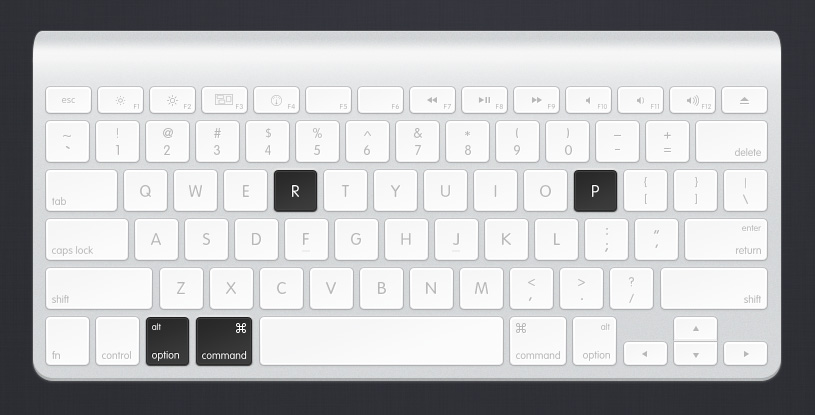 И, как и со всеми командами терминала, применяются обычные предостережения: вы возитесь с оболочкой bash OS X и можете нанести непоправимый ущерб неправильным нажатием клавиши. Но если вы хотите попробовать, вы можете ввести следующую команду в новом окне терминала:
И, как и со всеми командами терминала, применяются обычные предостережения: вы возитесь с оболочкой bash OS X и можете нанести непоправимый ущерб неправильным нажатием клавиши. Но если вы хотите попробовать, вы можете ввести следующую команду в новом окне терминала:
nvram -c
После выполнения команды перезагрузите компьютер Mac, чтобы изменения вступили в силу.
Сброс SMC
M1 Mac
M1 Mac не имеют контроллера управления системой (SMC). Функции, которые выполнял SMC, теперь выполняет сам M1. Сообщения на форумах Apple предлагают полностью выключить M1 Mac и оставить его выключенным на 30 секунд, чтобы выполнить что-то вроде сброса SMC. Через 30 секунд включите Mac.
Если проблема не устранена, попробуйте переустановить прошивку M1 Mac. Это процедура, которая немного сложнее, чем та, к которой вы, возможно, привыкли. Вам понадобится еще один Mac с установленным приложением Apple Configurator 2, кабель USB-C, который поддерживает как питание, так и передачу данных (используется для подключения двух компьютеров Mac), а также подключение к Интернету. У Apple есть полная информация о том, как оживить или восстановить Mac с Apple Silicon с помощью Apple Configurator 2.
У Apple есть полная информация о том, как оживить или восстановить Mac с Apple Silicon с помощью Apple Configurator 2.
Intel Mac
Еще одним компонентом аппаратного обеспечения Intel Mac, в котором хранятся важные настройки, является контроллер управления системой (SMC), схема, которая отвечает за управление питанием, мониторинг температуры и управление вентиляторами, индикаторы состояния, подсветку клавиатуры и некоторые другие функции. другие компоненты. Если ваш SMC запутается, вы можете столкнуться с такими проблемами, как чрезмерный шум вентилятора, низкая производительность, даже если монитор активности не показывает перегрузку процессора, приложения, которые долго не запускаются, аккумуляторы, которые не заряжаются должным образом, проблемы с режимом сна или пробуждения. , и так далее. (Вы можете увидеть более длинный список на этой странице поддержки Apple.) Как и в случае с заменой NVRAM, сброс SMC до заводских настроек по умолчанию может решить эти проблемы.
Apple говорит, что вам не следует сбрасывать SMC без предварительного выполнения других задач по устранению неполадок, таких как принудительное закрытие проблемных приложений и перезагрузка Mac. Однако Apple не упоминает ни о каких негативных последствиях сброса SMC, ни о каком-либо способе точно определить, глючит ли SMC, не сбросив его и не заметив, что проблема исчезла. Я много раз сбрасывал SMC на своих Mac без каких-либо явных побочных эффектов, и в одном случае это действительно оказалось решением проблемы.
Перед сбросом SMC необходимо выключить Mac. После этого процедура зависит от типа вашего Mac.
- Настольные компьютеры Mac: Отсоедините шнур питания (либо от Mac, либо от розетки переменного тока). Подождите 15 секунд и снова подключите его. Затем подождите еще 5 секунд и снова включите Mac.
- Ноутбуки с чипом T2: Выключить. Нажмите и удерживайте кнопку питания в течение 10 секунд, затем отпустите ее.
 Через несколько секунд нажмите кнопку питания, чтобы включить Mac.
Через несколько секунд нажмите кнопку питания, чтобы включить Mac.
Если это не приводит к сбросу SMC, выключите его. На клавиатуре ноутбука нажмите и удерживайте Control-Option-Shift (ваш Mac может включиться). Удерживайте эти клавиши в течение 7 секунд, затем нажмите и удерживайте кнопку питания. Если ваш Mac включен, он выключится, пока вы будете удерживать клавиши еще 7 секунд. Затем отпустите клавиши, подождите несколько секунд и включите ноутбук.
- Ноутбуки (без чипа T2) с несъемными батареями: Выключите компьютер Mac и отключите его от сети. На встроенной клавиатуре нажмите и удерживайте клавиши Shift, Option и Control с левой стороны, затем нажмите кнопку питания и удерживайте их все в течение 10 секунд, затем отпустите клавиши. Подключите адаптер питания, а затем включите Mac в обычном режиме.
- Ноутбуки (без чипа T2) со сменными батареями: Выключите Mac. Отсоедините шнур питания и извлеките аккумулятор.



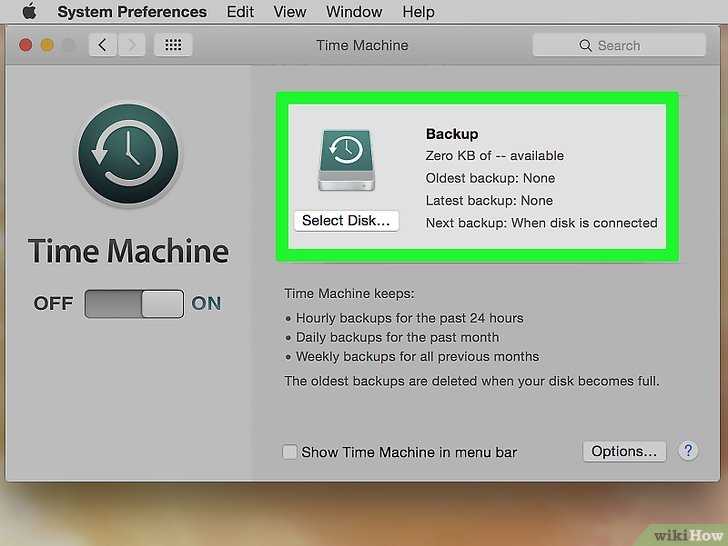

 Через несколько секунд нажмите кнопку питания, чтобы включить Mac.
Через несколько секунд нажмите кнопку питания, чтобы включить Mac.